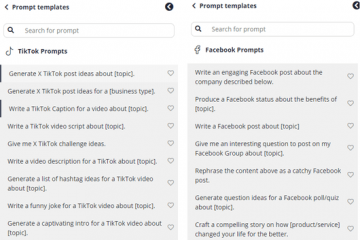Valutazioni dell’editore: Valutazioni degli utenti:[Totale: 0 Media: 0].ilfs_responsive_below_title_1 { width: 300px; } @media(larghezza minima: 500px) {.ilfs_responsive_below_title_1 { larghezza: 300px; } } @media(larghezza minima: 800px) {.ilfs_responsive_below_title_1 { larghezza: 336px; } }
Durante la scrittura di e-mail, post sui social media, blog ecc., la maggior parte di noi utilizza la lingua inglese come lingua preferita scelta in quanto è il linguaggio più utilizzato nel world wide web. Digitare in un’altra lingua indiana è spesso un compito molto arduo. Il motivo è che siamo abituati al layout QWERTY per l’inglese, mentre, per digitare in qualsiasi altra lingua, dobbiamo imparare il layout della tastiera per quella lingua, o in parole semplici e chiare, dobbiamo imparare a digitare in quella lingua.
L’hindi è una delle lingue più parlate in India, ma le persone spesso hanno difficoltà a digitarlo poiché non hanno imparato a digitare l’hindi. Lo stesso vale per qualsiasi altra lingua parlata in India. Veniamo ora alla buona notizia per queste persone. Puoi digitare in diverse lingue indiane anche se non sei abituato al loro layout di digitazione. Sembra confuso? Lasciami spiegare.
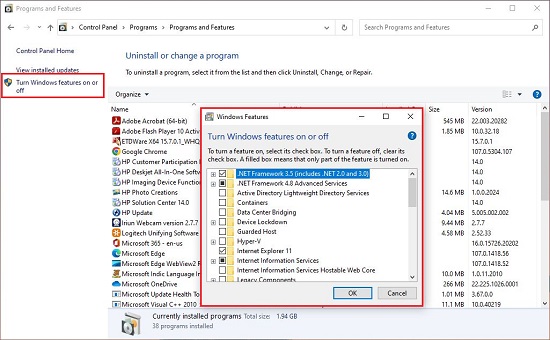
Input Method Editor è un componente software standard di Windows che consente di aggiungere e digitare in diverse lingue nel sistema. Dopo aver aggiunto una lingua, puoi passare alla lingua desiderata utilizzando l’icona della lingua nell’area di notifica della barra delle applicazioni. Il problema in questo approccio è lo stesso che abbiamo menzionato sopra. Dovresti sapere come digitare nella lingua che selezioni.
Lo strumento Microsoft Indic Language Input fornisce un approccio alternativo per gestire questa sfida. Ti consente di digitare diverse lingue indiane senza imparare nulla di nuovo. Puoi utilizzare lo stesso layout QWERTY e digitare in inglese e Microsoft Indic convertirà automaticamente la parola digitata nella lingua indiana preferita.
Come funziona:
Esaminiamo il passaggi per l’installazione e l’utilizzo dello strumento Microsoft Indic Language Input:
1. Microsoft Indic Language richiede.NET Framework 2.0 per Windows 10 (.Net 3.5 per Windows 11). Avviare il Pannello di controllo e fare clic su Programmi | Programmi e funzionalità.
2. Successivamente, fai clic su”Attiva o disattiva le funzionalità di Windows”nel pannello a sinistra, attiva la casella di controllo per”.NET Framework 3.5 (include.NET 2.0 e 3.0)”e fai clic su”Ok”
3. Se ti viene richiesto di scaricare file e componenti essenziali da Windows Update, fai clic su”Consenti all’aggiornamento di Windows di scaricare i file per te”. Segui le istruzioni visualizzate sullo schermo e completa il processo di installazione.
4. La parte successiva sarà scaricare lo strumento Microsoft Indic Language Input che è stato fornito come versione SDK per diverse lingue indiane. Fai clic qui per accedere alla pagina Scarica strumenti indiani e fai clic su qualsiasi lingua desideri scaricare l’SDK.
5. Decomprimere il contenuto in una cartella specificata ed eseguire il file eseguibile per installare lo strumento Indic. Per questo articolo, abbiamo testato lo strumento Microsoft Indic Language per l’hindi.
6. Se non hai installato.NET Framework come consigliato nei passaggi precedenti, il programma di installazione dello strumento Microsoft Indic avvierà automaticamente il programma di installazione di.NET Framework.
7. Il prossimo passo sarà testare questo strumento. Fare clic sull’icona della lingua nella barra delle applicazioni e selezionare”Hindi-Strumento di immissione della lingua indiana di Microsoft”. Al posto dell’hindi, potrebbero essere disponibili anche altre lingue a seconda degli SDK installati.
8. Inizia a digitare utilizzando in inglese il normale layout di digitazione QWERTY e nel momento in cui premi la barra spaziatrice dopo una parola, questa verrà automaticamente modificata nella lingua preferita.
9. Inoltre, lo strumento Microsoft Indic Language visualizza suggerimenti di parole mentre continui a digitare. È possibile fare clic sulla parola desiderata per inserirla nel documento. Se non selezioni alcuna parola desiderata, la parola che appare in cima all’elenco verrà utilizzata per impostazione predefinita quando premi la barra spaziatrice.
Quindi ecco uno strumento che converte automaticamente il tuo inglese digitando (utilizzando il layout QWERTY) in diverse lingue indiane molto facilmente e senza sforzo senza dover apprendere ulteriori abilità di digitazione linguistica. Non pensi che questo sia un modo molto migliore per digitare le lingue indiane rispetto all’Input Method Editor? Scrivici cosa provi.